我们在日常使用电脑时,常常会遇到一些看似预料之中却又是意料之外的小问题。同样地,在网络连接过程中,有时也会收到dns错误的相关提示。遇到这种情况该如何解决呢?接下来,我们就来探讨一下如何应对网络中出现的dns错误。
通常情况下,如果没有特意更改过DNS设置,默认情况下系统都会处于自动获取状态。
对于XP系统的用户,可以通过点击“开始”菜单,依次选择“控制面板”、“网络连接”、“本地连接”、“属性”,接着点击“Internet协议(TCP/IP)”,最后进入“属性”界面,就可以看到默认配置了。
至于Vista用户,则需要从“开始”菜单进入“控制面板”,点击“网络和共享中心”,然后选择“本地连接”,再点击“Internet协议版本4(TCP/IPv4)”,最后打开“属性”窗口,就能查看到相关信息。(由于我已自行设置过,因此未显示为自动获取选项)
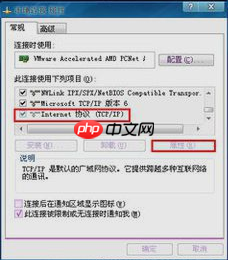
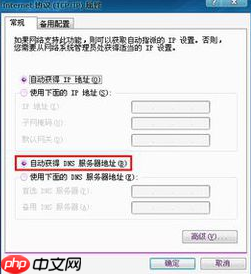
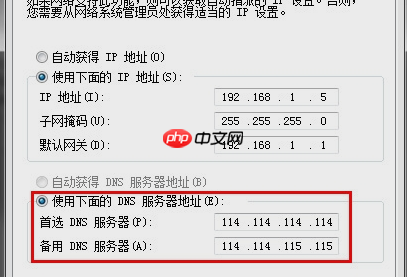
如果发现系统处于自动获取状态时出现了DNS错误,这时就需要手动为系统配置正确的DNS地址。选择“使用下面的DNS服务器地址”,并输入你所获得的具体地址即可。一般而言,我们会填写两个地址,一个是首选DNS服务器地址,另一个则是备用DNS服务器地址(即使不填写备用地址也是可以的)。
推荐使用的免费DNS地址为114.114.114.114。根据您所在地区的宽带运营商实际情况调整DNS服务器地址即可。例如,如果您使用的是上海电信的宽带,可以将其设置为与我的相同。完成设置后确认保存,之后重新启动浏览器验证效果。如此一来,通常能够解决因DNS错误导致的提示信息或仅能登录QQ但无法浏览网页等问题(有时可能是由于IE浏览器本身的问题引起,此时可以在Internet属性设置的最后一项中重置IE)。
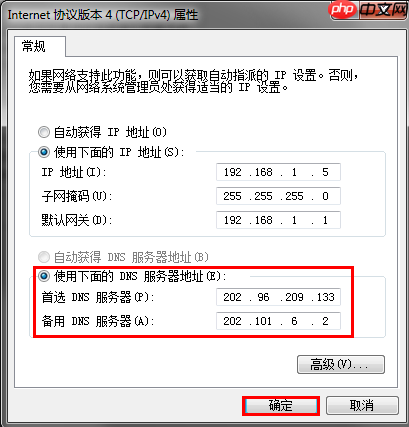
上述方法对于长期居住在同一地点的用户来说非常实用,但对于经常出差或者频繁前往不同城市的人来说则显得有些不便,因为他们每次更换省份都需要手动修改DNS地址。针对这类人群,这里向大家推荐一款名为TREEWALK的小工具,它可以帮助实现本机DNS解析功能。下载安装完成后会自动将首选DNS设为127.0.0.1,并且会在电脑的服务列表中新增一项名为TreeWalk DNS的服务。若想停止此服务,只需点击“开始”菜单,依次选择“所有程序”、“TreeWalk”、“service”,最后点击“Stop DNS service”即可;若要启用服务则相应选择“Start DNS service”。这款软件总体表现尚佳,不过当您拔掉网线或网络中断时,可能会出现短暂的系统假死现象(这是因为该服务进程占用大量CPU资源所致,结束进程后即可恢复正常运行)。
需要注意的是,部分杀毒软件可能会误报该安装目录下的某些文件存在威胁,因此建议仅限于有一定经验的老用户使用。
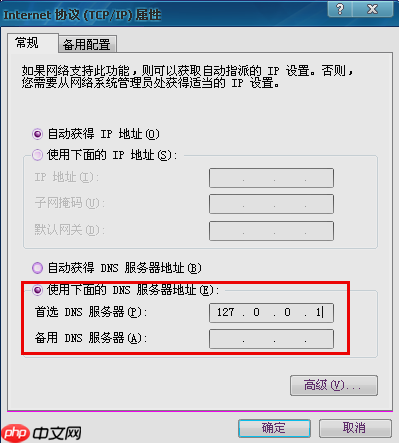
以上便是本次分享的所有内容啦!
以上就是Win7系统如何解决DNS错误?的详细内容,更多请关注php中文网其它相关文章!

每个人都需要一台速度更快、更稳定的 PC。随着时间的推移,垃圾文件、旧注册表数据和不必要的后台进程会占用资源并降低性能。幸运的是,许多工具可以让 Windows 保持平稳运行。

Copyright 2014-2025 https://www.php.cn/ All Rights Reserved | php.cn | 湘ICP备2023035733号